Finder: что это за программа на андроид?
Найти андроид за пару секунд больше не проблема с Finder
Огромный информационный поток — неотъемлемый спутник современного человека. Часто, когда мы находимся в режиме многозадачности, происходит ситуация, в которой что-то важное может просто вылететь из головы. Бывает так, что мы не можем подолгу найти важные предметы в собственном доме. В топе таких вещей — собственный смартфон. Вспомните, сколько раз вам приходилось подолгу искать гаджет, который вы еще несколько минут назад держали в руках?
К счастью, производители придумывают каждый день что-то новое. Например, разработчики программы «Finder» значительно облегчали владельцам андроидов жизнь. Теперь благодаря умному приложению найти телефон в собственном доме не займет у вас дольше пары секунд.
Как скачать приложение Finder
Для того, чтобы программа заработала на вашем смартфоне, ее конечно же нужно скачать в плей маркете. Обращаем внимание на то, что на площадке вы можете столкнуться с множеством программ, в названии которых присутствует слово «Finder».
103. Обзор Андройд приложения Sat finder
Но, несмотря на это цель поиска — программа «Finder». Это приложение, основной функцией которого является поиск телефона в непосредственной близости с вами. Скачав его, вам больше не нужно будет нервничать при поисках своего гаджета.

Если взглянуть на то, сколько людей скачали такого помощника, становится очевидна его польза и популярность. Но несмотря на очевидные плюсы, присутствуют также элементы, которые требуют доработки.
Работа программы Finder на андроид
Приложение работает аналогично подобным программам. Вам нужно ее установить и запустить на своем телефоне. Для правильного функционирования приложение использует микрофон для улавливания звуков извне, поэтому при запросе на доступ к микрофону, следует дать соответствующее разрешение приложению.
При очередной потере телефона нужно издать своеобразный свист. Когда программа улавливает звук, то издает выбранную вами мелодию, а экран светится разноцветной иллюминацией.

Работа приложения возможна благодаря специальной технике «Digital Signal Processing (DSP)». Она позволяет анализировать аудиосигналы поблизости и искать отчетливые звуки схожие со свистом человека. А еще приложение настраивает на нужную чувствительность программный микрофон.

В настройках можно выбрать функцию поиска телефона только на тот случай если экран смартфона выключен.

Приложение также работает несмотря на поступающие звонки. Его не нужно запускать постоянно, достаточно запустить один раз, и оно всегда будет работать в фоновом режиме.
Finder программа для поиска вашего телефона

Помимо встроенных звуковых сигналов, в приложение можно загрузить свою мелодию, которая будет звучать при поиске телефона.
Оценка пользователей
Чтобы оценивать полноценно работу приложений, всегда стоит обращать внимание на отзывы тех, кто уже работал с ними. Взглянув объективно, ситуация неоднозначна. Хоть популярность приложений обусловлена большим количеством скачиваний рейтинг составляет всего лишь 3.9 из 5.
Анализируя отзывы, можно отметить следующие возможные минусы:
- низкий уровень обнаружения свиста;
- отсутствие русскоязычного интерфейса;
- возможный конфликт с имеющимися приложениями;Но наравне с отрицательными отзывами, есть и те, которых более чем все устраивает.
Источник: tarifec.com
Программа finder для андроид что это

Краткое описание:
Приложение предназначено для поиска заблудившихся людей или украденного телефона.
Описание:
Основная функция «Finder» — отправка местоположения смартфона по запросу.
Для связи используется SMS, т.к. интернета может не быть. Так же есть возможность запустить трекинг, вручную (не удалённо). Приложение предназначено для поиска заблудившихся людей или украденного телефона. Для связи используется SMS, т.к. интернета может не быть. Есть два способа определения координат: по GPS (должен быть заранее включен в настройках системы!), и по данным мобильных и WIFI сетей.
Важно! На Android 6.0 и более новых для работы поиска по WifI-сетям необходимо чтобы GPS был включен заранее! При сканировании сетей он не будет использоваться, но тем не менее новые версии Android требуют его включения (иначе система возвращает пустой список сетей). В приложении есть подробная справка, прочитайте её перед использованием (а ещё лучше проверить рабту приложения перед применением, заранее).
При поиске по сетям в ответном SMS будут mac-адреса окружающих wifi-сетей, и для определения места необходимо наличие этого приложения и интернета на запрашивающем телефоне (стороне, которая отвечает, интернет не нужен). Этот способ может помочь в случае нахождения телефона в здании/плотной застройки в городе.
Важная особенность — приложение отвечает только на номера из «доверенного списка» и только при включенной опции «отвечать на запросы» (по умолчанию отключена)! Необходимо заранее внести телефонные номера, с которых будут отправляться запросы. Команды на запрашивающем и отвечающем аппарате для запросов должны совпадать. Есть функция удалённого добавления номера.
Она позволяет удалённо прописать в «доверенные» ранее неизвестный номер, если режим был включен и задана команда в настройках. При любых запросах/ответах, Finder выводит уведомления об этом.
Пользователям MIUI (и возможно некоторых других ОС) необходимо дополнительно сделать некоторые настройки в системе для работоспособности приложения. Это подробно описано во встроенной справке.
Функция трекинга после запуска отправляет коодинаты устройства на заданный номер с установленной периодичностью. На втором устройстве входящие SMS обрабатываются и трек рисуется на карте. Его можно выгрузить в формате gpx для использования в сторонних навигационных программах (единственное отклонение от стандарта — время в треке местное).
Также есть возможность отправить свои координаты вручную на номер из меню доверенных.
Права запрашиваются сразу при старте, т.к. потребуются позже при определения координат (в фоне). Описание требуемых прав:
Досутп к местоположению — очевидно, для определения местоположения.
Досутп SMS — «на приём» для выполнения команд, «на чтение» — на случай, если данные сетей не обработались приложением, «на отправку» — для отправки данных о местоположении и команд.
Досутп к данным — для кэша карт и экспорта треков в gpx.
*Чтеное состояния телефона — запрашивается только на android 8.0 из-за бага в этой версии ОС (только на 8.0)
Требуется Android: 4.2
Русский интерфейс: Да
Источник: 4pda.to
Finder что это за программа на Андроид
Рассеянность – подспудная черта многих людей. Мы не можем сконцентрироваться на важных вещах, упускаем из памяти необходимые элементы, забываем в местах нашего пребывания какие-либо предметы, и порой не можем найти их даже в собственном доме. Среди таких вещей особенно «популярен» телефон, который мы часто кладём куда ни попадя, а потом хаотично ищем его среди вороха других вещей. Разработчики программы «Finder» решили облегчить этот процесс, и создали программный инструмент, позволяющий легко и быстро найти наш телефон. Ниже мы разберём, что это за приложение для поиска телефона Finder на Android, каковы его возможности и функционал.
Что за программа Finder?
Посетив Плей Маркет, вы можете легко встретить десятки программ, использующих в своём названии популярное слово « Finder ».

Тем не менее, основным в перечне приложений является программа для Андроид «Finder» — приложение, функционал которого предназначен для поиска потерянного где-то вблизи телефона. Благодаря этому вы будете избавлены от необходимости всякий раз перерывать всё жильё (или любое другое место) в поисках вашего гаджета.

Приложение является популярным инструментом такого рода для ОС Андроид, имея показатель в десятки тысяч скачиваний на Плей Маркет. При этом его функциональные возможности в ряде элементов заставляют желать лучшего, и мы подробнее рассмотрим их чуть ниже.
Функционал Finder на ОС «Андроид»
Работа приложения схожа с другими представителями жанра таких программ. Она устанавливается и запускается на вашем гаджете, используя микрофон телефона для улавливания звуков, схожих на свист .

В случае, когда такой свист обнаружен, программа выдаёт заранее выбранный пользователем звук (мелодию) из представленных вариантов, а также показывает на экране разноцветную иллюминацию. Это особенно актуально, когда телефон потерян в темноте (в тёмной комнате), и подобное свечение поможет быстро его найти.
В работе приложения используется специализированная техника « Digital Signal Processing (DSP) » для анализа аудиосигнала из окружения и поиска отчётливых звуковых паттернов, сходных с людским свистом.
Функционал приложения также позволяет настроить уровень обнаружения (чувствительность программного микрофона).

Также вы можете задействовать обнаружение только в случае, когда экран телефона выключен.
При этом телефон улавливает свист даже когда на ваш телефон в это время поступает входящий (исходящий) звонок. Будучи запущенным лишь раз, приложение постоянно остаётся в фоне , и даже после перезагрузки своего гаджета оно автоматически восстанавливает свою работу.

Кроме стандартного набора звуков, вы можете загрузить в приложение свой звуковой файл в формате MP3 или M4A , и использовать его в качестве основной мелодии для обнаружения телефона.

Отзывы пользователей о приложении
После того как мы разобрали, что это за программа Finder для поиска телефона на Андроид, нельзя также не упомянуть о пользовательских отзывах на работу данной программы.

Несмотря на её высочайшую популярность, рейтинг программы на Play Market невысок – всего 3,9 из 5. Наряду с её преимуществами пользователи отмечают довольно низкий уровень обнаружения свиста , смущающий отечественных пользователей англоязычный интерфейс , а также конфликт с другими приложениями (например, будильником).


При этом множество пользователей полностью устраивает функционал приложения, которое они считают лучшим в своём роде. Они призывают других пользователей научиться свистеть, чего, по их мнению, вполне достаточно для качественной работы программы.

Заключение
В нашем материале мы разобрали, что за софт Finder для смартфонов на ОС Андроид, каковы его функциональные особенности, а также что думают о ней рядовые пользователи. Используйте данную программу как эффективный инструмент для поиска вашего телефона, особенно в ситуации, когда вы не отличаетесь внимательностью в отношении вещей, и регулярно что-то теряете. «Finder» на Андроид поможет легко отыскать ваш девайс, тем самым избавив вас от лишней головной боли и сопутствующих проблем.
Источник: lifehacki.ru
MBN test – что это за программа на Андроид, можно ли удалить её



Рассеянность – подспудная черта многих людей. Мы не можем сконцентрироваться на важных вещах, упускаем из памяти необходимые элементы, забываем в местах нашего пребывания какие-либо предметы, и порой не можем найти их даже в собственном доме. Среди таких вещей особенно «популярен» телефон, который мы часто кладём куда ни попадя, а потом хаотично ищем его среди вороха других вещей. Разработчики программы «Finder» решили облегчить этот процесс, и создали программный инструмент, позволяющий легко и быстро найти наш телефон. Ниже мы разберём, что это за программа для поиска телефона Finder на Android, каковы её возможности и функционал.
Что за приложение Finder?
Посетив Плей Маркет, вы можете легко встретить десятки программ, использующих в своём названии популярное слово « Finder ».
Тем не менее, основным в перечне приложений является программа для Андроид «Finder» — приложение, функционал которого предназначен для поиска потерянного где-то вблизи телефона. Благодаря этому вы будете избавлены от необходимости всякий раз перерывать всё жильё (или любое другое место) в поисках вашего гаджета.

Полное название приложения «Whistle Phone Finder PRO»
Приложение является популярным инструментом такого рода для ОС Андроид, имея показатель в десятки тысяч скачиваний на Плей Маркет. При этом его функциональные возможности в ряде элементов заставляют желать лучшего, и мы подробнее рассмотрим их чуть ниже.
Samsung и слежка за пользователями
Шпионское ПО достаточно давно входит в состав прошивок гаджетов южно-корейского вендора. К примеру, в марте 2021 г. антивирусная компания Check Point обнаружила почти в четырех десятках смартфонов различных производителей, среди которых была и Samsung. вредоносные компоненты, установленные еще до продажи. В них были выявлены приложенич, демонстрирующие нежелательную рекламу, и минимум в одном случае – мобильный шифровальщик. Все проанализированные устройства использовались сотрудниками двух крупных ИТ-корпораций. В числе 38 таинственно зараженных устройств есть два смартфона ASUS, 10 смартфонов Samsung, два Lenovo, LG, два Oppo, две модели Xiaomi, Vivo и ZTE.
Как искусственный интеллект преобразует энергетический и нефтедобывающий сектора
Многие смартфоны с интегрированным шпионским софтом продаются и на территории России. Как сообщал CNews в ноябре 2021 г., в смартфонах 26 крупных и не очень производителей, в том числе российских BQ и Dexp, было выявлено 146 различных уязвимостей. В списке присутствовала и продукция Samsung – мобильники J5, J6, J7, J7 Neo, J7 Duo и J7 Pro.
Во всех случаях, как и с софтом Qihoo 360, вредоносы были встроены непосредственно в прошивку устройств. Самостоятельное их удаление пользователем не представляется возможным.
Функционал Finder на ОС «Андроид»
Работа приложения схожа с другими представителями жанра таких программ. Она устанавливается и запускается на вашем гаджете, используя микрофон телефона для улавливания звуков, схожих на свист .

Приложение позволяет отыскивать потерянный телефон благодаря свисту
В случае, когда такой свист обнаружен, программа выдаёт заранее выбранный пользователем звук (мелодию) из представленных вариантов, а также показывает на экране разноцветную иллюминацию. Это особенно актуально, когда телефон потерян в темноте (в тёмной комнате), и подобное свечение поможет быстро его найти.
В работе приложения используется специализированная техника « Digital Signal Processing (DSP) » для анализа аудиосигнала из окружения и поиска отчётливых звуковых паттернов, сходных с людским свистом.
Функционал приложения также позволяет настроить уровень обнаружения (чувствительность программного микрофона).

Настройте чувствительность вашего микрофона
Также вы можете задействовать обнаружение только в случае, когда экран телефона выключен.
При этом телефон улавливает свист даже когда на ваш телефон в это время поступает входящий (исходящий) звонок. Будучи запущенным лишь раз, приложение постоянно остаётся в фоне , и даже после перезагрузки своего гаджета оно автоматически восстанавливает свою работу.
Отзывы пользователей о приложении
После того как мы разобрали, что это за программа Finder для поиска телефона на Андроид, нельзя также не упомянуть о пользовательских отзывах на работу данной программы.
Отзыв о приложении Finder
Несмотря на её высочайшую популярность, рейтинг программы на Play Market невысок – всего 3,9 из 5. Наряду с её преимуществами пользователи отмечают довольно низкий уровень обнаружения свиста , смущающий отечественных пользователей англоязычный интерфейс , а также конфликт с другими приложениями (например, будильником).
Отзыв о приложении Finder
При этом множество пользователей полностью устраивает функционал приложения, которое они считают лучшим в своём роде. Они призывают других пользователей научиться свистеть, чего, по их мнению, вполне достаточно для качественной работы программы.
Отзыв о приложении Finder
Существует множество способов редактирования файлов списков свойств
В этом рецепте использовался метод ручной модификации файла.plist — сначала необходимо найти нужный файл, затем раскрыть его редактором списков свойств и вручную изменить соответствующее значение. В случае с приложением Finder, файл.plist настолько интересен, что его следовало бы изучить попристальнее и поэкспериментировать с его настройками, поэтому такой подход оправдан. Однако искать нужный файл.plist, путешествуя по сложной иерархической структуре папок, строго говоря, не обязательно. Ту же самую задачу можно выполнить и с помощью Terminal. В этом случае командная строка должна выглядеть так:
1defaults write com.apple.finder QuitMenuItem YES
Введя эту командную строку, нажмите клавишу. Затем откройте меню Finder, и вы увидите, что в нем появилась опция Quit Finder (рис. 3.12).
Применив только что добавленную опцию Quit Finder, вы увидите, как изменится ваш рабочий стол. В верхней части экрана вы увидите обычную строку меню, а в нижней части — панель Dock, но вот вся область, ранее зарезервированная для рабочего стола и окон Finder, будет абсолютно пустой, за исключением только фона рабочего стола. Это не удивительно, ведь рабочий стол управляется приложением Finder, и любой значок, который вы видите на нем, в действительности представляет собой окно, которое ваш Mac должен визуализировать. Поэтому, даже если вы и не хотите выходить из Finder, рабочий стол рекомендуется держать чистым (рис. 3.13 и 3.14).
Рис. 3.13. Загроможденный рабочий стол — а что будет, если закрыть Finder…
Выполнив рекомендации, данные в этом рецепте, многие пользователи пугаются, обнаружив, что все их значки файлов и жестких дисков исчезли с рабочего стола без предупреждения. Это не должно вас пугать, поскольку в действительности ничто не было удалено. Вы просто не видите своих значков, потому что не запущено приложение Finder. Об этом «фокусе» можно думать примерно как о мгновенном способе очистки рабочего стола, сильно загроможденного большим количеством файлов.
В ряде случаев могут возникнуть и такие ситуации, когда Finder вам все же понадобится. Spotlight — это превосходное средство для поиска файлов, но только в том случае, если вы знаете, что ищете. Однако если вам необходимо просто случайным образом поблуждать по вашей файловой иерархии, то Spotlight не слишком хорошо подходит для этой цели. Чтобы вновь запустить Finder, просто щелкните мышью по значку Finder в панели Dock, и Finder «вернется к жизни» до тех пор, пока вы вновь его не закроете.
S Finder — что это?
Приветствую вас, мои уважаемые читатели! Недавно я писал о том, как отключить приложение S Voice в устройствах от компании Samsung. А сегодня я расскажу, что такое S Finder тем владельцам Самсунгов, которые еще не знают, что это
Источник: driverunpaid.ru
Приложение для ОС Android «Finder» – функциональность и особенности использования
Программа «Finder» для телефонов на ОС Android, далеко не всем известна. Причём сталкиваться с необходимостью разбираться в её особенностях, функциональности, специфике эксплуатации приходится владельцам не всех смартфонов, а только тех, где утилита является штатным компонентом ПО.

Попробуем разобраться, что это за приложение, в каких телефонах «встроено» по умолчанию, как в нём работать, и есть ли возможность деактивировать.
Что собой представляет приложение
Владельцам Samsung Galaxy приходится после покупки смартфона столкнуться с предустановленным приложением «Finder», предназначение которого не всем понятно. Вот и приходится разбираться, что это такое и зачем нужна программа.
Итак, что за программа под названием «Finder». Разработчики утилиты говорят, что приложение представляет собой многофункциональный поисковик, задачей которого выступает возможность его ресурсами отыскать любую информацию как в телефоне, так и в интернете.
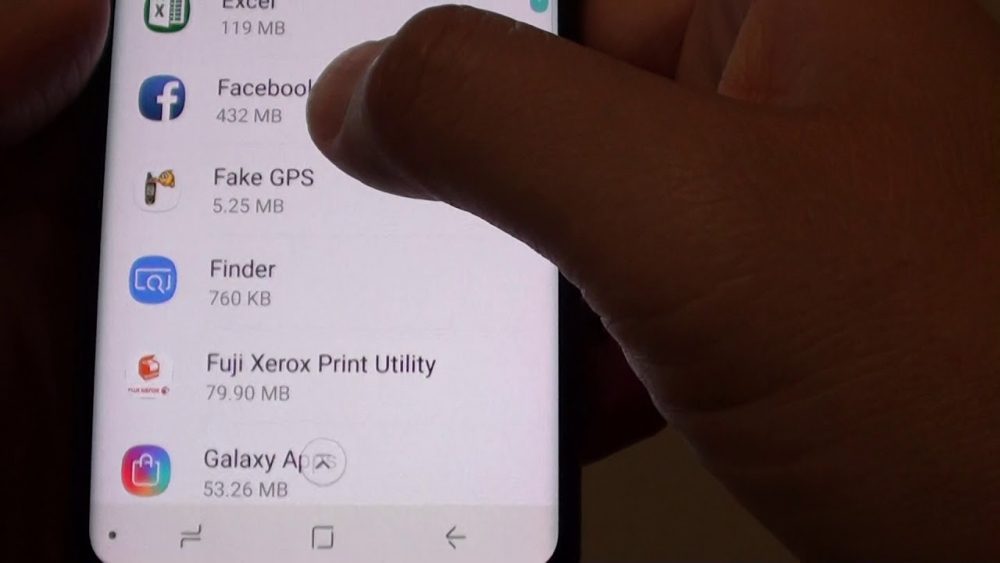
Стоит отметить, что программа «Finder» не является новинкой для людей, эксплуатирующих гаджеты на MacOS, давно используется в качестве файлового менеджера, служит отличным помощником в поиске нужных папок и информации, но на ОС Андроид его было невозможно установить в силу отсутствия разработанной версии для операционной системой.
Компания Samsung исправила такое недоразумение, дополнив девайсы файловым менеджером на уровне программного обеспечения, что обеспечивает возможность пользователям легко и быстро выполнять базовые задачи ресурсами «Finder», отображать нужные в конкретный момент файлы или папки в удобном месте, управлять ими на регулярных основаниях.
Рассмотрим подробно, что можно выполнять с помощью «Finder», разобравшись детально в функциях и возможностях штатного приложения.
Основные возможности «Finder» на ОС Андроид
Приложение «Finder» позиционируется разработчиками как мощный функциональный инструмент, с помощью которого упрощается работа с файлами и папками, содержащимися в телефоне. Одной из основных возможностей программы является доступность пользователю информации о содержимом девайса, «весе» каждого документа, приложения или папки, дате её создания, что позволяет контролировать количество и тип потребляющих ресурсы элементов.
Пользоваться программой просто: достаточно в верхнем поле телефона Самсунг отыскать соответствующую иконку под названием «Finder». Иконка появится после «развёртывания» так называемой верхней «шторки» телефона: остаётся кликнуть по значку и открыть поисковик.
Дальше откроется строка «Finder», в которой нужно написать, что требуется найти. Поиск с помощью программы «Finder» интуитивно понятный и быстрый: находить можно абсолютно всё, главное знать именно ищите. Но доминирует даже не эта опция: после осуществления поиска есть возможность быстрого перехода к файлам конкретного заданного формата. Ресурсы приложения позволяют с его помощью осуществить оперативный поиск фотографий, контактов из телефонной книги или мессенджеров, загрузок, документов, видео или аудио для дальнейшей работы с файлами.
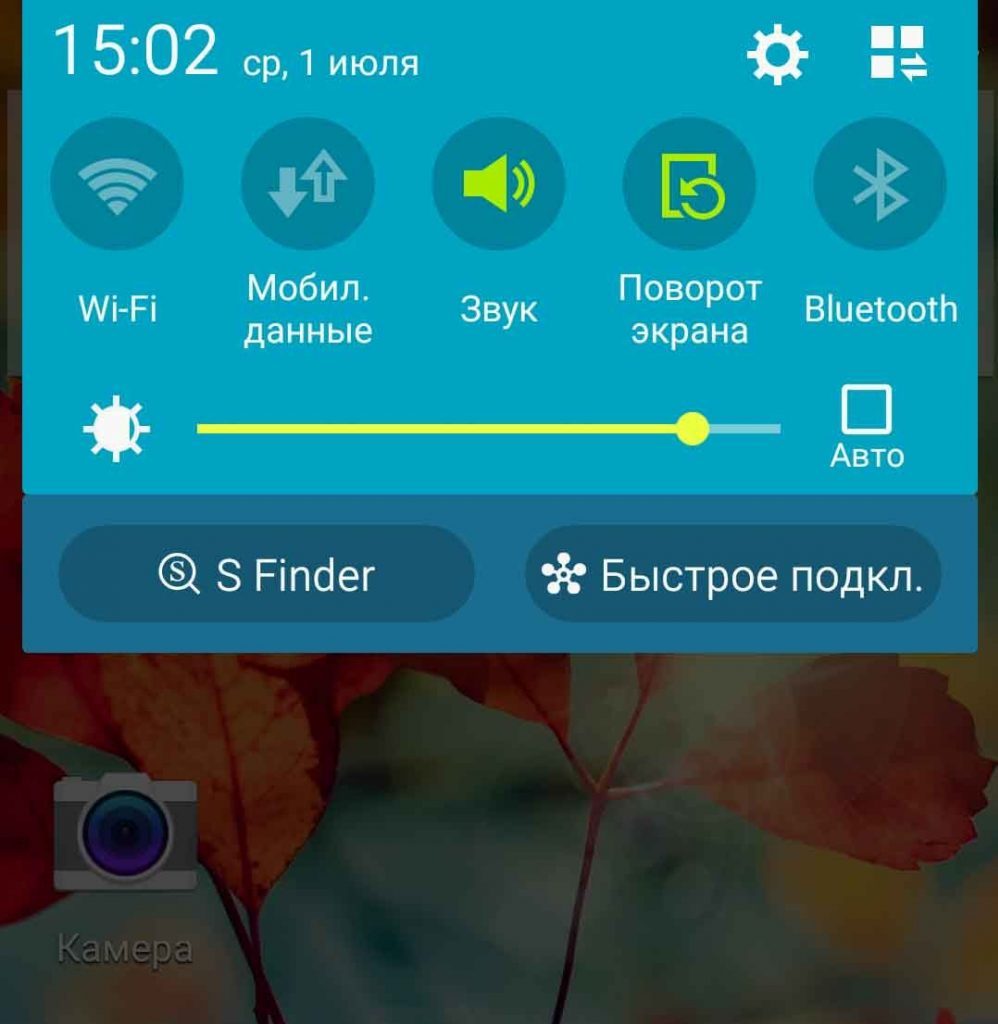
Разработчики утверждают, что функциональность утилиты облегчает процесс ориентирования в телефоне, сокращает время «странствования» по файлам при необходимости оперативно найти конкретный программный элемент, документ или информацию.
Что касается пользователей, то в этом направлении мнения разделились: одни считают приложение нужным, функциональным и информативным компонентом ОС, другие отмечают его ненужность и задаются вопросом, как убрать «Finder» с экрана или удалить бесповоротно.
Как удалить приложение
Так как приложение «Finder» не является сторонним, относится к аппаратным, установленным на Samsung производителями, то и удалить его практически невозможно.
Некоторые источники информации утверждают, что можно скачать в сети готовые новые «шторки» для конкретной модели смартфона, уже с удалённой программой, но при неумелых действиях, без наличия технических знаний «ротация» приложений может стать критичной для работы девайса.
Убрать программу можно и путём «прошивки» телефона, но такие действия являются несанкционированными, и гарантийные обязательства производителя после подобных манипуляций станут недействительными.
Подведём итоги
Польза от «Finder» гораздо значительнее, чем объём памяти, который занимает программа. Необходимо научиться пользоваться приложением с целью грамотно и всесторонне оценить его ресурсы и функциональность, что исключит потребность поиска вариантов его деактивации. Если она вам не нравится, попробуйте его просто игнорировать.
Источник: nastroyvse.ru